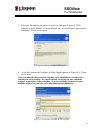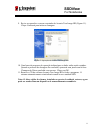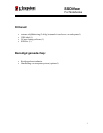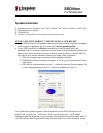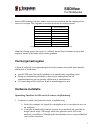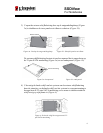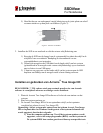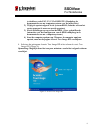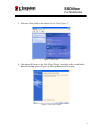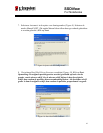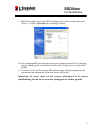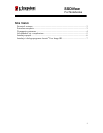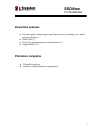SSDNow
For Notebooks
7
5) Houd het boven- en onderpaneel van de behuizing op de juiste plaats en schuif
ze samen totdat ze op hun plek vast klikken (Figuur 5).
Figuur 5: Panelen vast klikken.
2. Installeer de SSD in uw notebook en sluit de externe schijfbehuizing aan:
1) Bevestig de SSD met de beugel van de systeemschijf en plaats de schijf in de
schijfsleuf van uw notebook. Raadpleeg de documentatie van uw
systeemfabrikant voor instructies.
2) Gebruik de meegeleverde USB-kabel om de harde schijf van het systeem
(geïnstalleerd in de meegeleverde externe schijfbehuizing) op uw notebook
aan te sluiten via een USB-poort.
3) U kunt nu uw gegevens van de harde schijf van het systeem naar de SSD
kopiëren met behulp van de meegeleverde cd met cloning-software.
Instellen en gebruiken van Acronis
®
True Image HD
BELANGRIJK: ** Wij raden u sterk aan eventuele proefversies van Acronis-
software te verwijderen alvorens u volledige versies installeert.
1. Plaats de Acronis True Image HD-software-cd in het cd-rom-station van het
systeem.
2. Start het systeem opnieuw op.
3. De Acronis True Image HD-cd is een opstartbare schijf; na het opstarten
verschijnt het scherm Acronis True Image HD.
Opmerking: Als het systeem niet opstart naar het scherm Acronis True Image
HD en in plaats hiervan Windows wordt gestart of het systeem helemaal niet
wordt opgestart, doe dan het volgende:
1) Start de computer opnieuw op. Terwijl het systeem opnieuw wordt
opgestart, voert u het setup-programma (BIOS) voor het systeem uit.
De systeem-BIOS kan worden geactiveerd door op een speciale toets